วิธีสร้างเรื่องราวใน Facebook

การสร้างเรื่องราวใน Facebook สามารถสนุกสนานมาก นี่คือวิธีการที่คุณสามารถสร้างเรื่องราวบนอุปกรณ์ Android และคอมพิวเตอร์ของคุณได้.

สำหรับช่วงเวลาที่คุณมีอะไรจะพูด คุณสามารถใช้ช่องทางโทรเลขได้ สิ่งเหล่านี้ช่วยให้คุณส่งข้อความของคุณไปยังผู้คนจำนวนมาก และไม่มีการจำกัดจำนวนสมาชิกที่คุณสามารถมีได้
สารบัญ
Telegram Channels คืออะไร?
ช่อง Telegram เป็นเครื่องมือที่คุณสามารถใช้เพื่อส่งข้อความถึงทุกคนที่เป็นสมาชิกช่องของคุณ ช่องจะแตกต่างจากกลุ่มในกลุ่มที่สามารถมีผู้ใช้ได้ถึง 200,000 รายและเป็นสาธารณะได้ ในทางกลับกัน ช่องไม่ได้ถูกสร้างขึ้นสำหรับการสนทนาเช่นกลุ่ม และใช้เพื่อส่งข้อความไปยังผู้ใช้จำนวนมากที่สมัครรับข้อมูลหรือถูกเพิ่มลงในช่อง
ช่องจะไม่แสดงรูปโปรไฟล์และชื่อผู้ที่ส่งข้อความ สิ่งที่คุณจะเห็นคือรูปภาพและชื่อช่อง
เมื่อสร้างช่องอาจเป็นสาธารณะหรือส่วนตัวก็ได้ โทรเลขจะอนุญาตให้เลือกจากอันใดอันหนึ่ง ความแตกต่างระหว่างช่องสาธารณะและช่องส่วนตัวคือช่องสาธารณะมีชื่อผู้ใช้ ในขณะที่ช่องส่วนตัวไม่มี ทุกคนสามารถค้นหาช่องสาธารณะได้ สำหรับแบบส่วนตัว คุณสามารถเข้าร่วมได้ก็ต่อเมื่อคุณถูกเพิ่มโดยผู้ดูแลระบบเท่านั้น ผู้ดูแลระบบสามารถเพิ่มสมาชิกได้มากถึง 200 ราย
ในช่อง Telegram มีเพียงผู้ดูแลระบบเท่านั้นที่สามารถโพสต์ข้อความได้ คุณสามารถโพสต์ข้อความได้หากต้องการเท่านั้น แต่ยังมีหลายสิ่งที่คุณสามารถโพสต์ได้ ตัวอย่างเช่น คุณสามารถโพสต์สิ่งต่างๆ เช่น:
คุณไม่ต้องกังวลกับการปลุกใครให้ตื่นด้วยวิดีโอเหล่านี้ เนื่องจากวิดีโอเหล่านั้นจะเริ่มเล่นโดยไม่มีเสียง หากคุณต้องการดูวิดีโอแบบเต็มหน้าจอ ให้แตะที่วิดีโอเหล่านั้น คุณยังสามารถส่งไฟล์ขนาดใหญ่ได้ ไม่ว่าจะเป็นประเภทใดก็ตาม และรูปภาพที่ไม่มีการบีบอัดความละเอียดเต็มก็ยินดีเช่นกัน
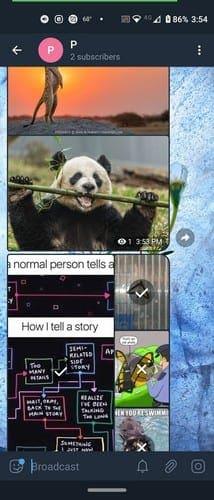
เมื่อพูดถึงรูปภาพ หากคุณส่งรูปภาพจำนวนมาก Telegram จะแสดงรูปภาพเหล่านั้นในอัลบั้มที่ดูดี และผู้ติดตามของคุณจะได้รับการแจ้งเตือนเพียงครั้งเดียวสำหรับรูปภาพทั้งหมดที่คุณส่ง
คุณสมบัติช่องที่มีประโยชน์อื่น ๆ
เนื่องจากมีเพียงผู้ดูแลระบบเท่านั้นที่ได้รับอนุญาตให้แสดงความคิดเห็นในช่อง คุณจึงอาจสร้างกลุ่มสนทนาเกี่ยวกับช่องได้ หากต้องการสร้างกลุ่มสนทนาสำหรับช่องของคุณ:
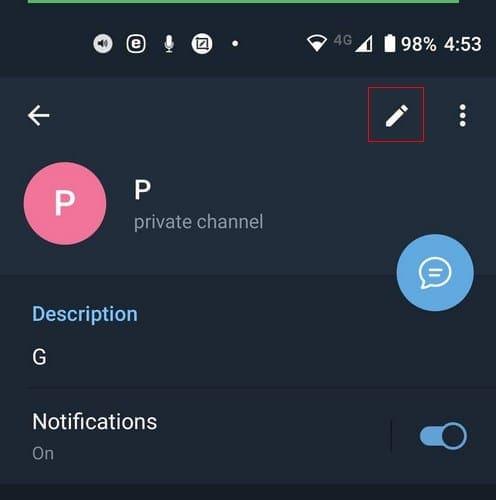
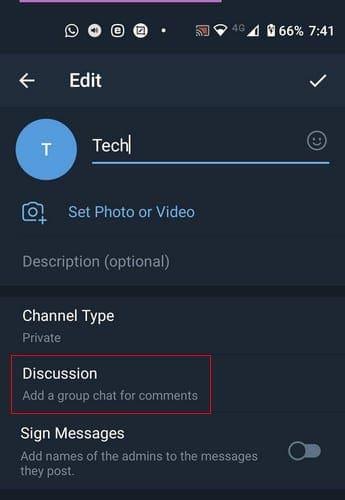
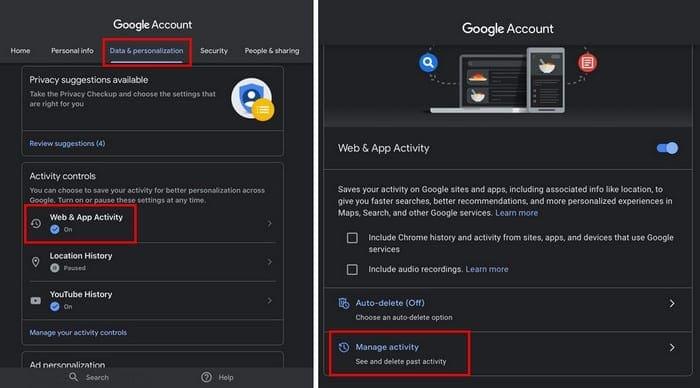
หลังจากตั้งชื่อกลุ่มและเพิ่มรูปภาพกลุ่มแล้ว ให้แตะเครื่องหมายถูกที่ด้านล่างขวา นั่นคือทั้งหมดที่มีให้มัน หากต้องการเข้าถึงกลุ่มของคุณ ให้แตะชื่อกลุ่มในตัวเลือกการสนทนา ตามด้วยชื่อกลุ่มอีกครั้ง ที่ด้านบน คุณจะเห็นตัวเลือกในการเพิ่มสมาชิก หากคุณต้องการทำเช่นนั้น
วิธีค้นหาช่องโทรเลข
หลังจากทราบว่าคุณยังต้องการเข้าร่วมช่องทาง Telegram ใดอยู่ ต่อไปนี้คือสิ่งที่คุณต้องทำ หากต้องการค้นหาช่อง Telegram เพียงพิมพ์ชื่อหัวข้อที่คุณสนใจในตัวเลือกการค้นหาที่ด้านบน ช่องที่มีอยู่จะปรากฏขึ้นพร้อมกับจำนวนสมาชิกที่มี
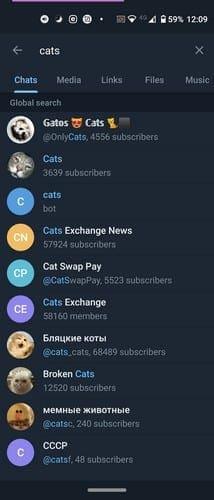
หากคุณมีเวลาและต้องการเรียกดูช่องต่างๆ ที่มีอยู่ คุณก็สามารถทำได้ มี ไซต์ Telegram Channelที่คุณสามารถดูและค้นหาช่องที่แยกตามความสนใจและหัวข้อได้ คุณสามารถค้นหาโพสต์ล่าสุดของช่องเพื่อดูว่าคุณต้องการเข้าร่วมหรือไม่ หากเป็นเช่นนั้น เพียงแตะที่ปุ่มสมัครสมาชิกหรือเข้าร่วม เท่านี้คุณก็พร้อมแล้ว
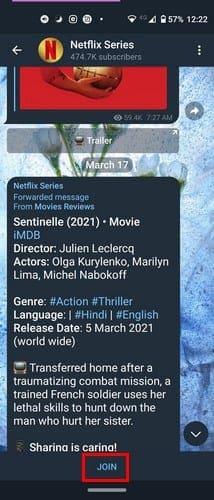
หากคุณเปลี่ยนใจและต้องการออกจากช่อง ให้แตะชื่อช่องที่ด้านบน ตามด้วยจุดที่มุมขวาบน เลือกตัวเลือก ออกจากช่อง และคุณจะเห็นข้อความยืนยัน เลือก ออกจากช่องทาง และคุณทำเสร็จแล้ว
บทสรุป
ช่องโทรเลขเป็นวิธีที่ดีเยี่ยมในการติดตามสิ่งที่สำคัญที่สุดสำหรับคุณ มีช่องทางสำหรับทุกสิ่ง และการเข้าร่วมก็ง่ายพอๆ กับการออกจากช่องทางหนึ่ง หากคุณเห็นว่าไม่ได้มีไว้สำหรับอะไรก็ตาม คุณเป็นแฟนช่องมากแค่ไหน? อย่าลืมแบ่งปันความคิดของคุณในความคิดเห็นด้านล่าง
การสร้างเรื่องราวใน Facebook สามารถสนุกสนานมาก นี่คือวิธีการที่คุณสามารถสร้างเรื่องราวบนอุปกรณ์ Android และคอมพิวเตอร์ของคุณได้.
เรียนรู้วิธีปิดเสียงวิดีโอที่กวนใจใน Google Chrome และ Mozilla Firefox ด้วยบทแนะนำนี้.
แก้ปัญหาเมื่อ Samsung Galaxy Tab S8 ติดอยู่บนหน้าจอสีดำและไม่เปิดใช้งาน.
บทแนะนำที่แสดงวิธีการสองวิธีในการป้องกันแอพจากการเริ่มต้นใช้งานบนอุปกรณ์ Android ของคุณเป็นการถาวร.
บทแนะนำนี้จะแสดงวิธีการส่งต่อข้อความจากอุปกรณ์ Android โดยใช้แอป Google Messaging.
คุณมี Amazon Fire และต้องการติดตั้ง Google Chrome บนมันหรือไม่? เรียนรู้วิธีติดตั้ง Google Chrome ผ่านไฟล์ APK บนอุปกรณ์ Kindle ของคุณ.
วิธีการเปิดหรือปิดฟีเจอร์การตรวจสอบการสะกดในระบบปฏิบัติการ Android.
สงสัยว่าคุณสามารถใช้ที่ชาร์จจากอุปกรณ์อื่นกับโทรศัพท์หรือแท็บเล็ตของคุณได้หรือไม่? บทความนี้มีคำตอบให้คุณ.
เมื่อซัมซุงเปิดตัวแท็บเล็ตเรือธงใหม่ มีหลายอย่างที่น่าตื่นเต้นเกี่ยวกับ Galaxy Tab S9, S9+ และ S9 Ultra
คุณชอบอ่าน eBook บนแท็บเล็ต Amazon Kindle Fire หรือไม่? เรียนรู้วิธีเพิ่มบันทึกและเน้นข้อความในหนังสือใน Kindle Fire.






